Windows 10 ha apportato molte nuove funzionalità di sicurezza (e scappatoie), ma i controlli parentali sono una funzionalità che è rimasta costante rispetto alle versioni precedenti di Windows. Il controllo genitori è migliorato ancora con Windows 10. Ora hai la possibilità di monitorare le attività di tuo figlio come la navigazione web, lo schermo e le app e i giochi che usano.
Mentre alcuni lo percepiscono come spionaggio, il monitoraggio delle attività di tuo figlio può essere utile in periodi di molestie online e bullismo. Così puoi, senza spendere più tempo perdi, imposta il controllo genitori su Windows 10:
Crea un account utente figlio in Windows 10
Prima di configurare il controllo genitori in Windows 10, devi creare un account utente per tuo figlio. Ecco come:
1. Vai a Windows 10 impostazioni-> conti-> Famiglia e altri utenti e clicca "Aggiungi membro della famiglia" .
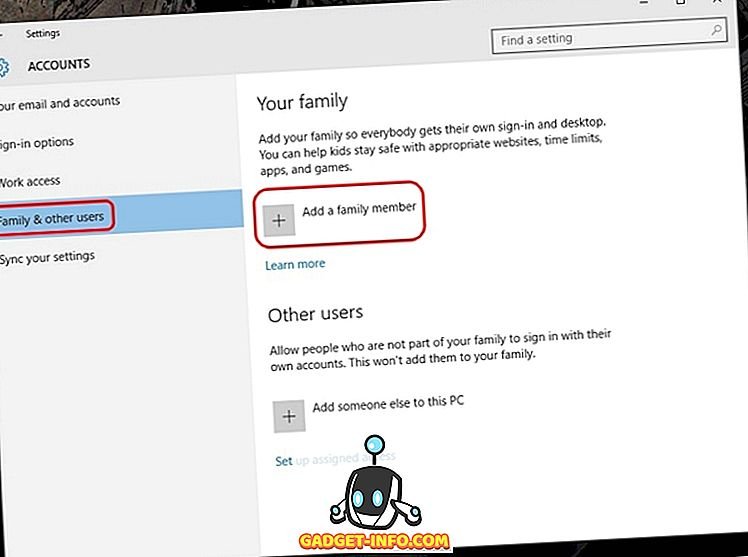
2. Nella nuova finestra di dialogo che appare, scegli "Aggiungi figlio" e inserisci un indirizzo email se ne hai già creato uno per tuo figlio. Altrimenti, fai clic sull’opzione "La persona che voglio aggiungere non ha un indirizzo email".
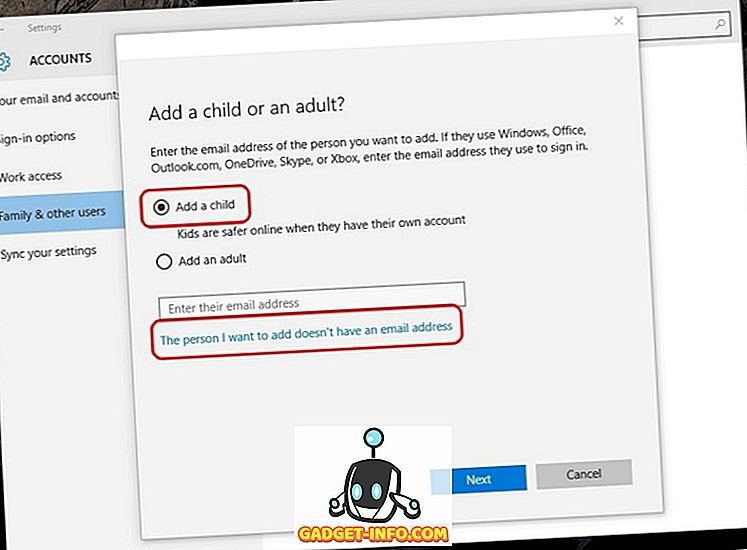
3. Inserisci qui i dettagli di tuo figlio come nome, data di nascita ecc l’indirizzo e-mail che si desidera creare .
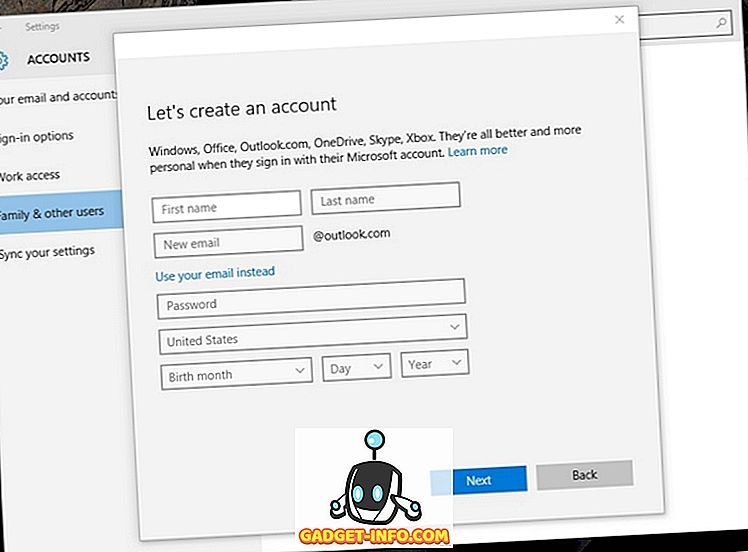
4. Dovrai quindi inserire il tuo numero di cellulare o un indirizzo email alternativo per proteggere l’account del bambino in caso di hacking.
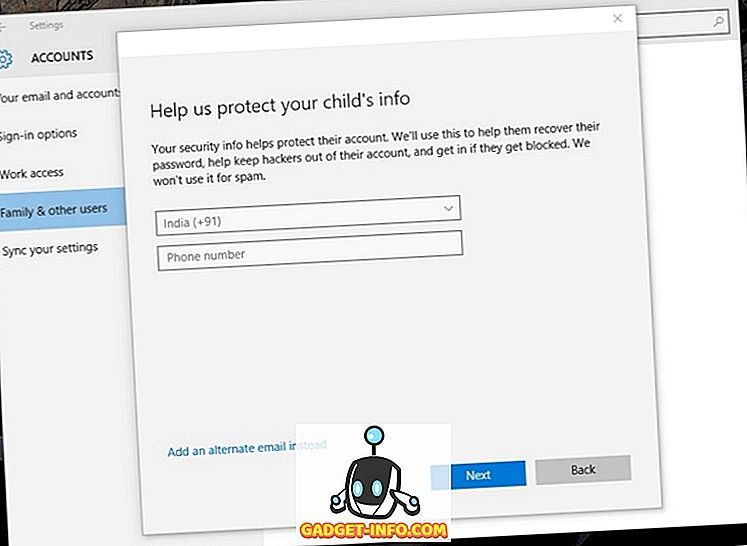
5. Al termine, verrà inviata un’e-mail di invito all’indirizzo e-mail appena creato. Devi accettare l’invito via e-mail per iniziare a configurare il controllo genitori.
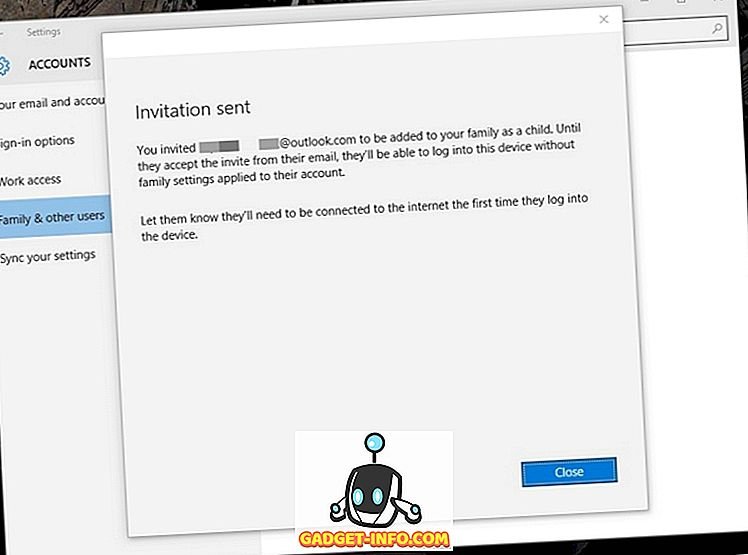
6. Apri l’e-mail di Outlook, accedi con l’indirizzo e-mail che hai appena creato e apri l’e-mail di invito. Clicca qui " Accetta l’invito ".
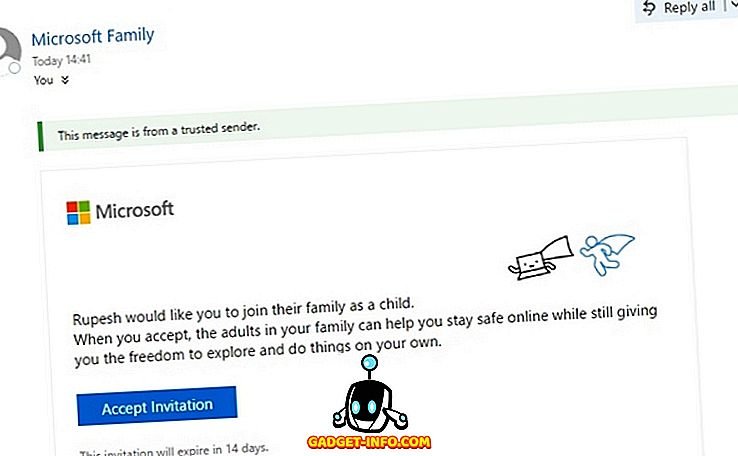
suggerimento : L’invito scadrà tra 14 giorni. Pertanto, accettali in anticipo.
7. Il lato " Unisciti alla tua famiglia " si aprirà e dovrai accedere nuovamente per confermare l’accettazione dell’invito. È quindi possibile configurare l’account figlio come desiderato.
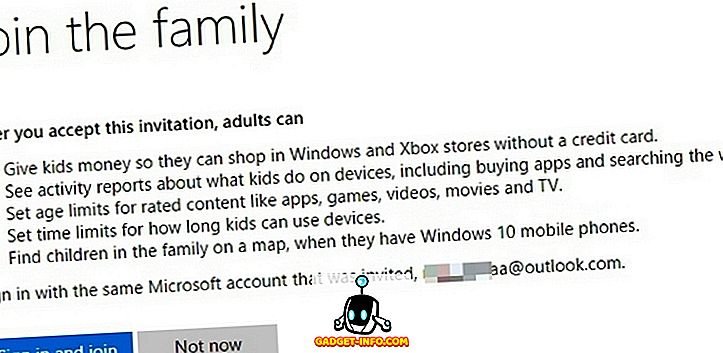
Configura l’account figlio
Puoi usare il Sito Web della famiglia Microsoft configure.
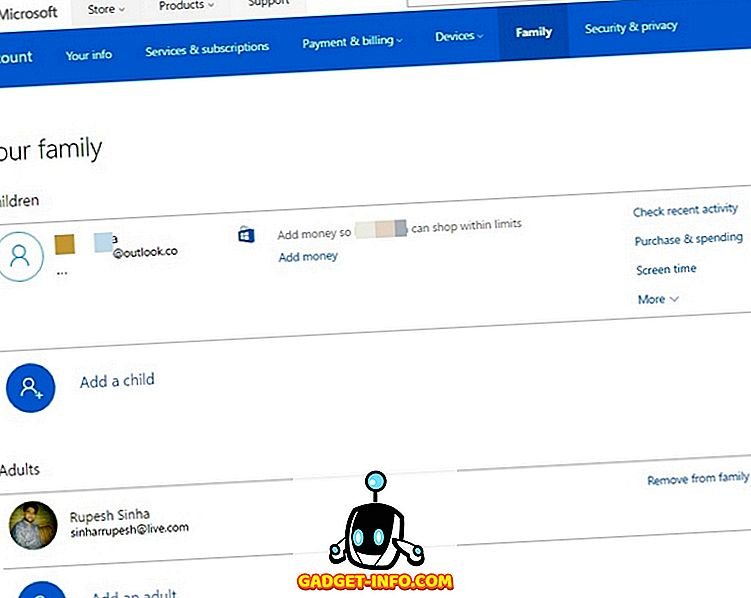
Ecco le opzioni su cui puoi impostare il controllo genitori:
Ultima attività
Nella sezione "Ultima attività" puoi scegliere l’opzione "relazioni di attività" attivare o disattivare. Se lasci l’opzione attivata, otterrai Rapporti su attività di navigazione, app & Giochi e tempo di visualizzazione di tuo figlio . Puoi semplicemente andare alla sezione "Attività recenti" passa a rivedere tutte le attività oppure puoi anche utilizzare l’opzione "Inviami rapporti e-mail settimanali" Attiva.

suggerimento : Microsoft può segnalare l’attività di navigazione Web solo quando il bambino cerca Internet Explorer o Edge. Quindi assicurati di bloccare l’accesso ad altre app del browser. quando "report attività" è attivato, la modalità browser InPrivate è disattivata.
navigazione Web
Internet può essere spaventoso per un bambino perché non lo fai mai sapere, quando viene visualizzato un annuncio strano e inappropriato. È quindi importante monitorare la navigazione in Internet di tuo figlio. Nella sezione "navigazione Web" puoi Blocca i siti Web, che tuo figlio non dovrebbe visitare. Per prima cosa hai l’opzione "Blocca siti Web inappropriati" Attiva. È quindi possibile trovare siti Web inappropriati nella sezione "Bloccali sempre" aggiungere.
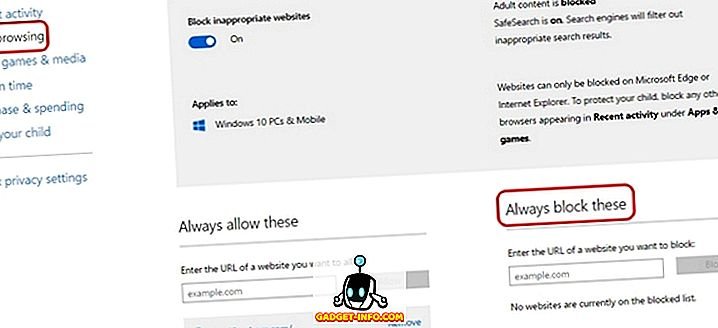
Assicurati che "Ricerca sicura" sia attivato. I motori di ricerca pertanto filtrano automaticamente tutti i risultati non idonei nei risultati della ricerca. Se hai un bambino davvero piccolo, puoi anche assicurarti che vengano visualizzati solo i siti Web che hai approvato.
App, giochi e contenuti multimediali
I bambini possono rapidamente fare i conti con i nuovi fantastici giochi offerti oggi. Tuttavia, come genitore, devi assicurarti di non mettere le mani su app o giochi non adatti. Fortunatamente, puoi andare su App, Giochi & Media “Blocca app e giochi che tuo figlio non dovrebbe aprire. Devi prima "Blocca app e giochi inappropriati" Attiva. Allora puoi Limitare app, giochi e contenuti multimediali da Windows Store all’età appropriata del bambino . Puoi persino bloccare determinate app e giochi, ma solo da attività recenti.
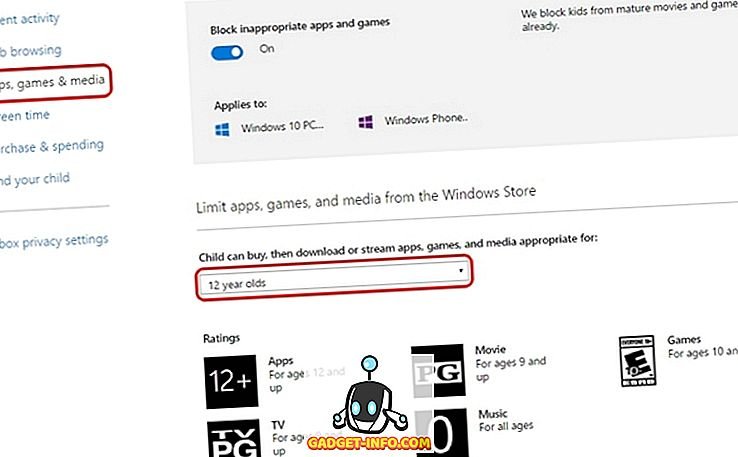
tempo dello schermo
Sei preoccupato che tuo figlio stia sempre usando il computer? Bene, puoi prendere il controllo qui. Puoi decidere come molto tempo i tuoi figli sul Computer e puoi anche scegliere quando utilizzare il dispositivo . Lasciare nella sezione "tempo dello schermo" l’opzione "Imposta limiti su quando mio figlio può usare i dispositivi" a. Quindi puoi impostare il periodo di tempo in cui tuo figlio può usare il PC ogni giorno. Se lo desideri, puoi anche limitare l’utilizzo al giorno.

acquisto & spesa
Nella sezione "Acquista & spendere" puoi aggiungere denaro a tuo figlio per acquistare app, giochi e altri contenuti nel Windows Store. Puoi solo Aggiungi denaro e rimuovi tutte le altre opzioni di pagamento, in modo che i tuoi acquisti siano sotto controllo.
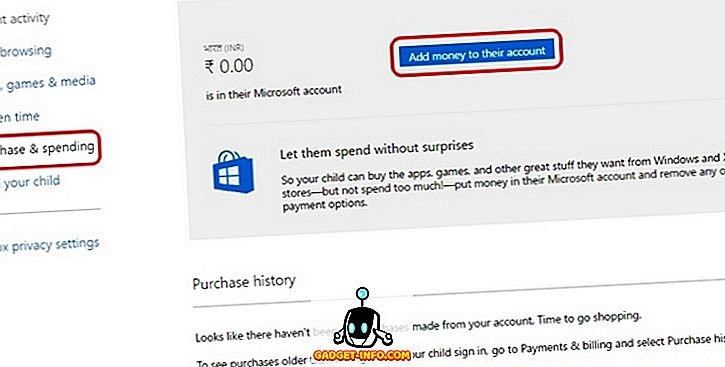
Trova tuo figlio
Se tuo figlio ne ha uno Windows 10 Mobile- Dispositivo, è possibile utilizzare questa opzione per verificare la posizione sulla mappa. È possibile attivarlo solo se si utilizza lo stesso account Microsoft sul telefono. Questo può tornare utile se sei preoccupato della posizione dei tuoi figli e il telefono è spento.
le impostazioni di privacy di Xbox
Questa opzione ti porta alla pagina delle impostazioni sulla privacy di Xbox in cui dovrai accedere con la verifica in due passaggi. Qui puoi monitorare il profilo Xbox di tuo figlio. Puoi scegli se Profilo Xbox di tuo figlio altro Vedi utente , comunicare tramite video, condividere dati ecc. Puoi usare queste opzioni per PC Windows 10 e Xbox One & Console Xbox 360 come controllo buono.
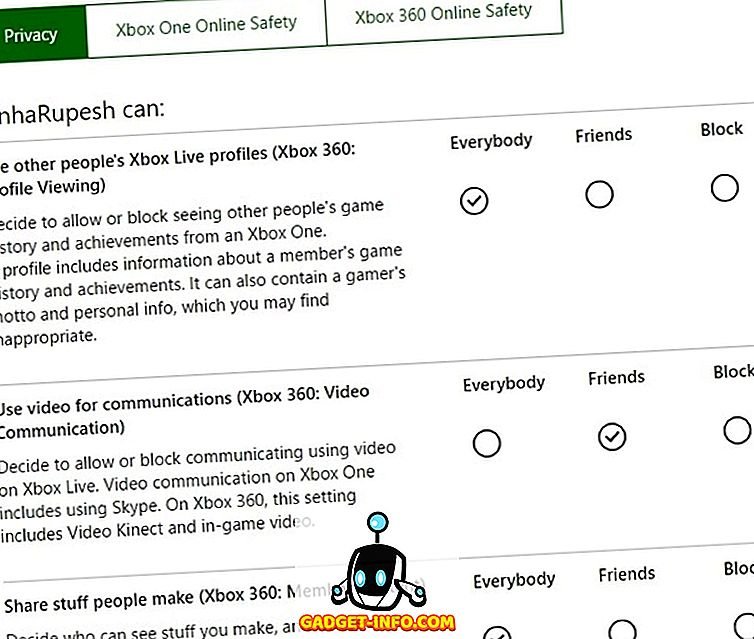
Controlla l’attività online di tuo figlio con i controlli parentali di Windows 10?
Internet non è davvero il mondo più amichevole, quindi è importante proteggere i tuoi figli in giovane età. Come avrai notato, Microsoft offre controlli parentali piuttosto estesi. Quindi, preparati e preparalo per il tuo I bambini prima. Facci sapere se hai dei dubbi sul controllo genitori di Windows 10. Suono sotto nei commenti.
ARTICOLI CORRELATI
-
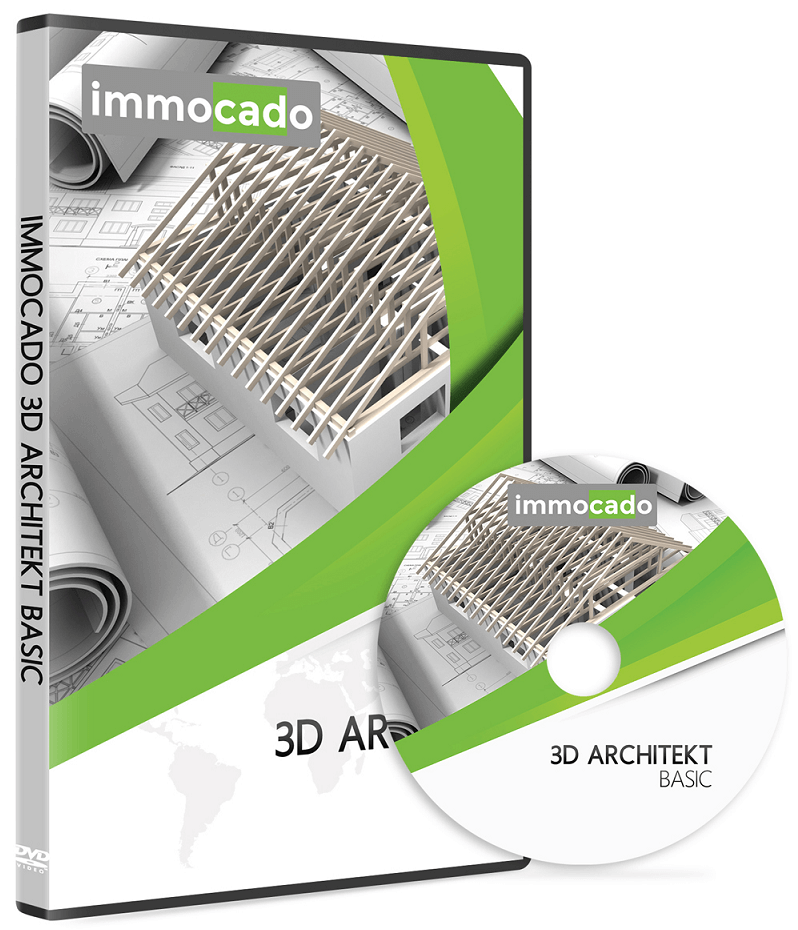
Pianifica la stanza dei bambini in 3D – arreda – con immocado
Argomenti correlati: Con l’architetto 3D di Immocado, è possibile pianificare qualsiasi proprietà, compresa la stanza dei bambini e tutte le stanze necessarie, fino alla fine…
-
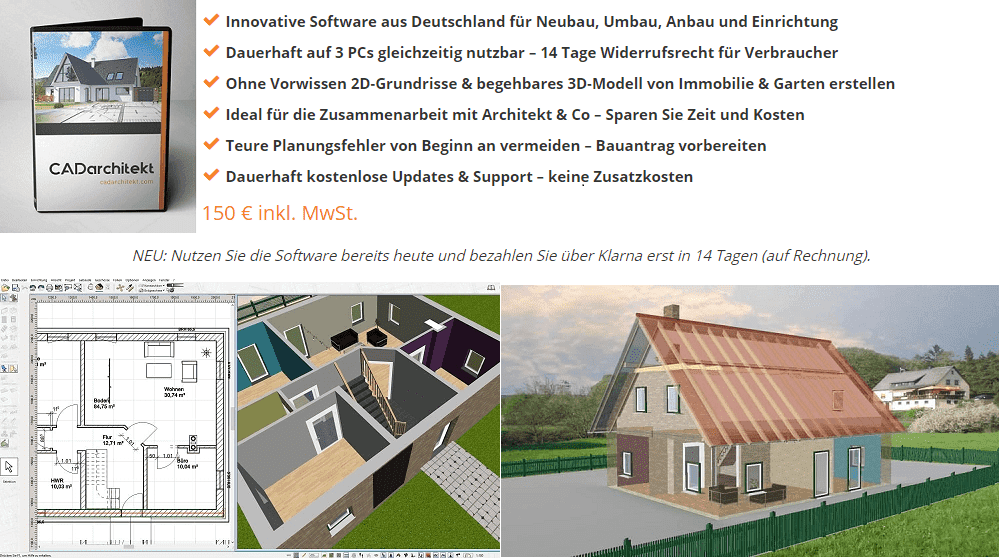
Sala giochi – allestisci e pianifica la stanza dei bambini – in 3d
Argomenti correlati: Pianifica tu stesso la sala giochi e la stanza dei bambini fino all’ultimo dettaglio con CADarchitect: crea un modello 3D walk-in di tutte le stanze…
-

Allestire una cameretta per bambini – 7 consigli che lo faranno accadere! Ciò che Leo ama
– Categoria: Mini interni. Mi viene chiesto ancora e ancora: come posso arredare una stanza per bambini davvero bene? In modo che la stanza sia ottimale…
-

Possiamo solo sognare il "congedo parentale" tedesco di 1 anno qui in Nuova Zelanda. Dopo aver dato alla luce il mio primo figlio, ho già dopo…
